Einstellungen
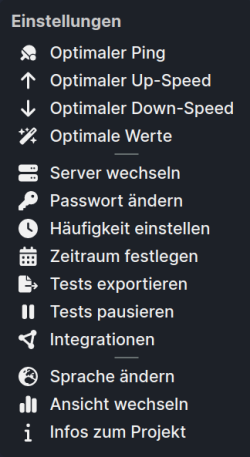
Mit einem Klick auf das Einstellungs-Icon öffnet sich die Einstellungsseite. Du findest ein Beispiel dazu rechts.
In diesem Menü lassen sich sowohl Einstellungen als auch Funktionen wie das Exportieren von Tests wiederfinden.
Um das Design übersichtlicher zu gestalten, finden sich die Einstellungen bezogen auf das Internet in den ersten 4 Zeilen.
Alle Optionen, die sich auf Speedtests beziehen, sind im 2. Kasten zu finden. Hier kannst du z.B. die Häufigkeit der Tests einstellen oder einen Server auswählen.
Im 3. Kasten findest du Einstellungen, die sich auf das Interface beziehen. Hier kannst du z.B. die Sprache ändern oder die Ansicht wechseln.
Internetbezogene Einstellungen
Hierbei handelt es sich um Einstellungen, die sich auf dein optimales Internet beziehen.
Was ist der Sinn dahinter?
MySpeed verwendet farbige Icons, um die Qualität deiner Internetverbindung zu symbolisieren. Gibst du in diesen Einstellungen das Internet deines Anbieters an, wird MySpeed dir anhand von Symbolen zeigen, ob dein Internet gut, mittelmäßig oder schlecht ist.
Der Ping ist ein Wert, der die Dauer der Verbindung zwischen deinem Computer und dem Internet in ms anzeigt.
Je schneller (also niedriger), desto besser.
Der Up-Speed ist die Geschwindigkeit, mit der dein Computer Daten sendet. Je höher der Wert, desto besser.
Der Down-Speed ist die Geschwindigkeit, mit der dein Computer Daten empfängt. Je höher der Wert, desto besser.
Wenn du nicht weißt, welche Werte du hier eingeben sollst, kannst du diese Schaltfläche verwenden. MySpeed wird dann versuchen, die optimalen Werte für dich zu ermitteln.
Speedtest-Einstellungen
MySpeed sucht sich schon beim Start automatisch den nächsten Server aus. Solltest du allerdings einen näheren Server finden, kannst du diesen hier auswählen. Du kannst hierbei einen aus der Liste wählen oder eine ID eingeben. Mehr dazu erfährst du hier
Ist deine MySpeed-Instanz öffentlich und du möchtest nicht, dass andere oder nur autorisierte Personen deine Internetgeschwindigkeit einsehen können? Dann kannst du hier MySpeed mit einem Passwort schützen, welches beim Besuch der Seite eingegeben werden muss.
Hier kannst du die Häufigkeit angeben, in der MySpeed deine Tests durchführt. Diese Einstellung kann gerade bei langsameren Verbindungen relevant sein.
Musst du gerade ein wichtiges Dokument hochladen und MySpeed beeinträchtigt deine Internetgeschwindigkeit sehr? Dann kannst du sie hier für eine bestimmte Zeit pausieren. Dies kann gerade bei langsamen Verbindungen relevant sein.
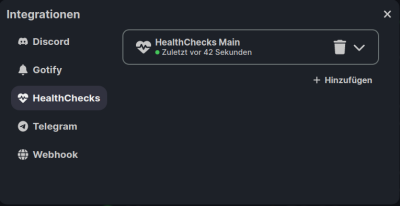
MySpeed verwendet Integrationen, um dich zu benachrichtigen, wenn dein Internet ausfällt. Dabei hast du Dienste wie Discord, Telegram oder Gotify zur Auswahl. Möchtest du die Daten selbst verarbeiten, kannst du auch einen Webhook angeben und dir alle Events zuschicken lassen.
Interface-Einstellungen
Hier kannst du festlegen, wie viele Tests dir im angegebenen Zeitraum angezeigt werden. Dabei kannst du auswählen zwischen den letzten 24 und 48 Stunden sowie den letzten 7 oder 30 Tagen. Wählst du eines der beiden letzten aus, so werden dir Durchschnitte angezeigt, um das Interface übersichtlich zu gestalten.
Möchtest du mal sicher gehen und deine Tests auf deinen Computer laden? Dann kannst du hier deine Tests exportieren.
MySpeed ist derzeit in Deutsch und Englisch Sprachen verfügbar. Mit dieser Option kannst du die Sprache ändern.
Möchtest du mitwirken und MySpeed in eine weitere Sprache übersetzen? Dann schau doch mal hier.
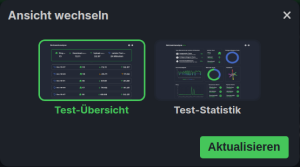
MySpeed bietet dir zwei Ansichten an. Die erste ist die Standardansicht, die du bereits kennst. Die zweite ist die Test-Statistik. Hier werden dir alle Tests mithilfe von Widgets und Diagrammen angezeigt.
Dieser Bereich zeigt dir Informationen über deine MySpeed-Instanz. Nichts Wichtiges, einfach nur eine kleine Info. :)